如何重新獲得對硬碟的存取權限,修復無法開啟硬碟的錯誤

在本文中,我們將指導您如何在硬碟發生故障時重新造訪硬碟。讓我們一起來看看吧!
如何重新获得Zoom的托管权并不困难。本文将详细介绍如何托管和回收Zoom主机!

疫情爆发之际,这也是远程办公软件登上“王座”的时刻。虽然是新兴事物,但 Zoom 很快就“击败”了 TeamViewer、Microsoft Teams、Skype 等历史悠久的名字……这是因为它为在线会议和在线学习带来了一系列有用的功能。因此,尽管存在诸多安全丑闻,Zoom仍然在学校和个人组织中广泛使用。
通过 Zoom,您可以组织长达 40 分钟的在线教学。正常上课时间有足够的时间。此外,Zoom还集成了录音、录音、举手发言、点名、甚至安排会议等功能。
创建课程或在线会议时,您将成为主持人 - 该会议的所有者。主持人拥有所有管理权限,甚至可以在 Zoom 中共享主持人权限。此功能可以帮助教师或管理人员减少工作量。以下是您需要了解的有关托管以及如何在 Zoom 中使用联合托管的信息。
注意:新的 Zoom Pro、Business 或 Education 版本具有共同主持人分配功能。基本的常规帐户没有此选项。

需要指定共同主持人
Zoom 桌面客户端:
缩放移动应用程序
启用共同主持人功能
帐户:为组织的所有成员启用共同托管
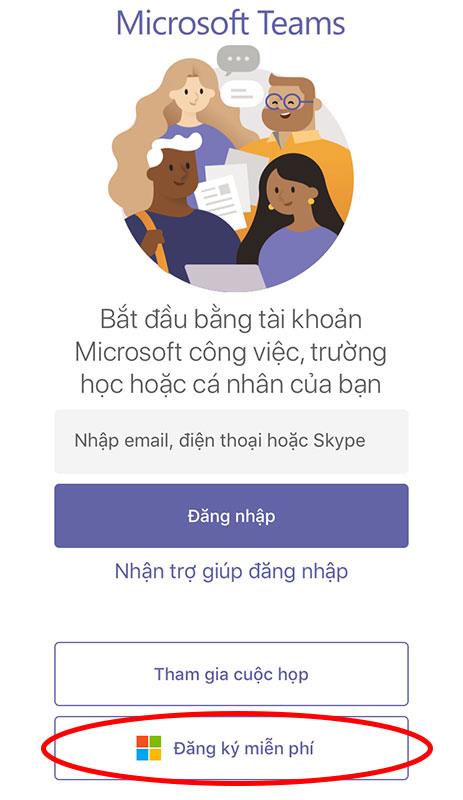
群组:为特定群组的所有成员启用共同托管

用户:为个人用户启用共同托管

如何在 Zoom 中指定共同主持人
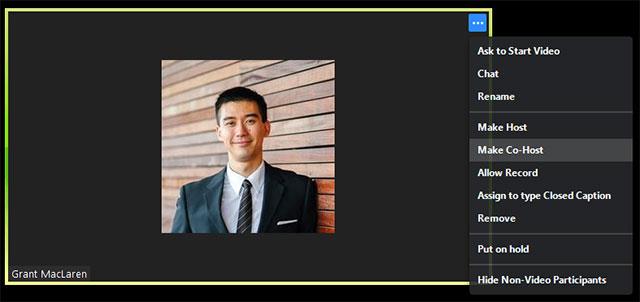
单击 3 个点并选择设为共同主持人
第 1 步:点击“管理参与者”
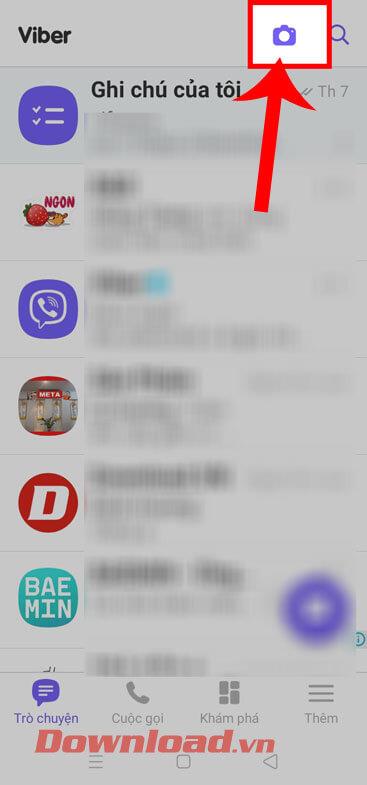
第 2 步:选择您想要成为共同主持人的人员的姓名 > 选择“更多”> 选择“设为共同主持人”。

如何从 Zoom 会议中删除共同主持人
如果您想撤销 Zoom 会议共同主持人的权限,只需指向他们的姓名,单击更多选项,然后从下拉菜单中选择撤回共同主持人权限。
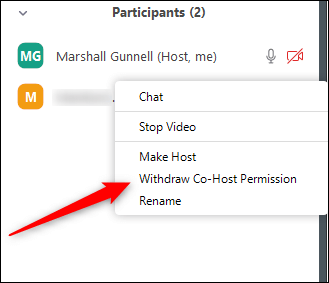
共同主持人拥有主持人的权利,但以下权利除外
主机权限
如果您不共享屏幕,主机控件将显示在屏幕底部。
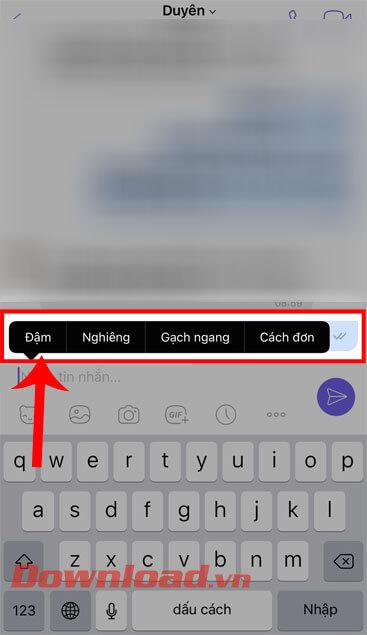
Zoom on the Web 中的托管控件

当您共享屏幕时,控件会显示在屏幕顶部或拖动到任何位置。
在移动版 Zoom 上托管控件
基本上,Android 版和 iOS 版 Zoom 的主机控件类似。本文将以 iPhone 为例。
在 iPhone 上,主持人控件将显示在屏幕底部,“结束”除外以结束或退出会议。在 iPad 上,它们将出现在屏幕顶部。
 或取消静音
或取消静音 /静音
/静音 :允许您连接到会议的音频,连接后将麦克风静音或取消静音。
:允许您连接到会议的音频,连接后将麦克风静音或取消静音。 /停止视频
/停止视频 :开始或停止视频播放。
:开始或停止视频播放。 :开始共享屏幕或文件。
:开始共享屏幕或文件。 :查看列表并管理参与成员。
:查看列表并管理参与成员。您可以参考:如何取消Zoom教学时40分钟的限制
在本文中,我們將指導您如何在硬碟發生故障時重新造訪硬碟。讓我們一起來看看吧!
乍一看,AirPods 和其他真無線耳機沒什麼兩樣。但當一些鮮為人知的功能被發現後,一切都改變了。
蘋果推出了 iOS 26,這是一個重大更新,具有全新的磨砂玻璃設計、更聰明的體驗以及對熟悉應用程式的改進。
學生需要一台特定類型的筆記型電腦來學習。它不僅要性能強大,能夠出色地完成所選專業,還要小巧輕便,方便全天攜帶。
在 Windows 10 中新增印表機很簡單,儘管有線設備的過程與無線設備的過程不同。
眾所周知,RAM 是電腦中非常重要的硬體部件,它充當處理資料的內存,並且是決定筆記型電腦或 PC 速度的關鍵因素。在下面的文章中,WebTech360 將向您介紹一些在 Windows 上使用軟體檢查 RAM 錯誤的方法。
智慧電視確實風靡全球。憑藉如此多的強大功能和互聯網連接,科技改變了我們觀看電視的方式。
冰箱是家庭中常見的家用電器。冰箱通常有 2 個隔間,冷藏室寬敞,並且每次使用者打開時都會自動亮燈,而冷凍室狹窄且沒有燈。
除了路由器、頻寬和乾擾之外,Wi-Fi 網路還受到許多因素的影響,但也有一些智慧的方法可以增強您的網路效能。
如果您想在手機上恢復穩定的 iOS 16,這裡是卸載 iOS 17 並從 iOS 17 降級到 16 的基本指南。
酸奶是一種美妙的食物。每天吃優格好嗎?每天吃酸奶,你的身體會發生怎樣的變化?讓我們一起來了解一下吧!
本文討論了最有營養的米種類以及如何最大限度地發揮所選米的健康益處。
制定睡眠時間表和就寢習慣、更改鬧鐘以及調整飲食都是可以幫助您睡得更好、早上準時起床的一些措施。
請租用! Landlord Sim 是一款適用於 iOS 和 Android 的模擬手機遊戲。您將扮演一個公寓大樓的房東,開始出租公寓,目標是升級公寓的內部並為租戶做好準備。
取得浴室塔防 Roblox 遊戲代碼並兌換令人興奮的獎勵。它們將幫助您升級或解鎖具有更高傷害的塔。













